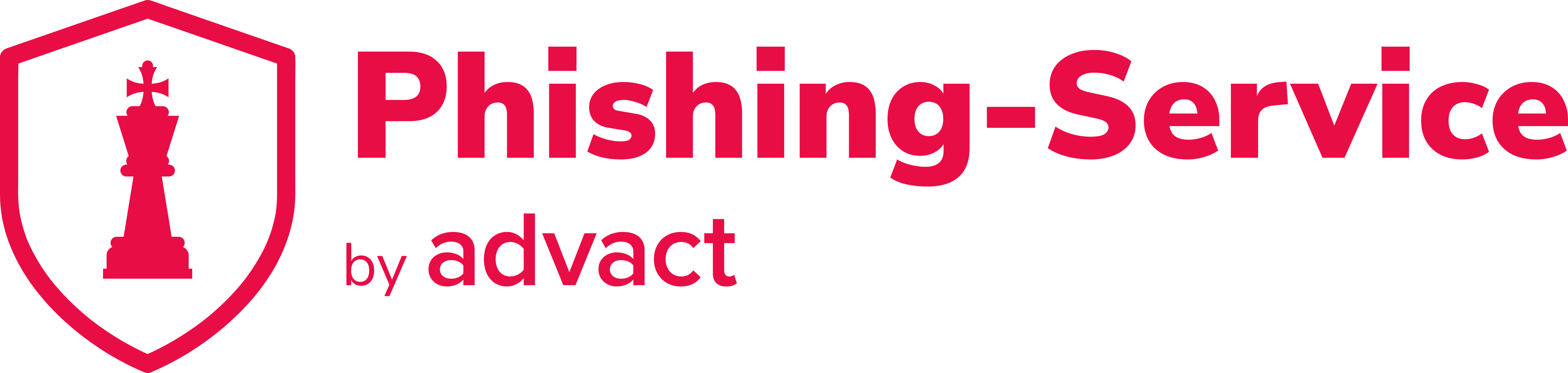| Knowledgebase |
Recipients
Recipients: Tabellarische Übersicht über alle Teilnehmer
Die Recipients Seite enthält eine mehrseitige tabellarische Übersicht aller Teilnehmer mit statischen Angaben zu den folgenden Werten: E-Mail Adresse, Sprache und Attribute (Custom Fields, falls vorhanden). Sowie den dynamischen Feldern zur Anzahl der bereits erhaltenen E-Mails, den absoluten und relativen Zahlen der Verhaltensweisen und dem daraus resultierenden Level.Personalisiert oder Pseudonym
Die Recipients Tabelle steht Ihnen entweder personalisiert (Sie sehen die E-Mail Adressen der Mitarbeitenden und können diese entsprechend identifizieren), oder pseudonymisiert (Sie sehen nur eine ID des Mitarbeitenden und können keine Rückschlüsse auf dessen Identität ziehen) zur Verfügung.
Standardmässig ist die Recipient-Auswertung deaktiviert. Diese muss indivuduell für Sie aktiviert werden. Melden Sie sich unter support@advact.ch, wenn Sie die Recipient-Auswertung aktivieren möchten.
User level
Das in der obigen Tabelle sichtbare Level ist eine dynamische Grösse und gibt Ihnen eine Rückmeldung über die Verhaltensweise des Teilnehmers. Verhält sich ein Mitarbeitender korrekt, steigt das Level, umgekehrt reduziert sich das Level durch falsches Verhalten.Als Faustregel gilt: Ein Level um 50 zeigt ein mittelmässiges Verhalten des Teilnehmers. Level 100 und höher sind sehr gut. Ein Mitarbeitender mit einem Level 0 oder tiefer hat noch ein grosses Verbesserungspotential.
Beachten Sie, dass die Daten der obigen Tabelle aus einem internen Test stammen und somit nicht repräsentativ sind.
Recipients: Verwendung des Filters
Anhand des Suchfeldes (links) im Filter lassen sich die statischen Einträge durchsuchen (E-Mail Adresse, Sprache, Attribute/Custom Fields). Ein zweiter Filter für die Verhaltensweise (rechts) ermöglicht die Übersicht über alle Teilnehmer anhand deren Verhaltensweisen.Der Filter zur Verhaltensweise funktioniert auf folgende Art:
- Ok: Zeigt Teilnehmer die sich nur korrekt verhalten haben.
- Only Link: Teilnehmer mindestens einmal auf einen Link geklickt haben.
- Wrong behaviour: Teilnehmer die sich mindestens einmal falsch verhalten haben.
- All: Alle Teilnehmer (Standard).
Datumsfilter
Mittels Datumsfilter können Sie die Zeitspanne der Auswertung anpassen.WICHTIG: Der Datumsfilter bezieht sich auf den Zeitpunkt des jeweiligen Logevents und nicht auf den Versandzeitpunkt der E-Mail.
Dadurch können Abweichungen in den Exports "Recipients" & "Behaviour" entstehen, da sich der Datumsfilter im Menüpunkt "Behaviour" auf das Versanddatum der E-Mail bezieht.
Dadurch können Abweichungen in den Exports "Recipients" & "Behaviour" entstehen, da sich der Datumsfilter im Menüpunkt "Behaviour" auf das Versanddatum der E-Mail bezieht.
Recipients: Export als CSV oder XLSX
Die Recipients Seite bietet Ihnen ganz unten eine Möglichkeit die tabellarische Übersicht, gemäss den gewählten Filtereinstellungen in den gängigen Excel-Formaten CSV und XLSX zu exportieren.Ein Simple Export liefert Ihnen die Daten, wie Sie auf dem Bildschirm ersichtlich sind. Für jeden Mitarbeitenden wird eine Zeile mit den nötigen Details erstellt.
Ein Extended Report erstellt pro versendetem E-Mail eine Zeile und bietet Ihnen mehr Möglichkeiten in der weiteren Analyse.
Bei jedem Export der Recipient Auswertung, können Sie wählen, ob Sie die “Custom Fields” (z.Bsp. Abteilung, Dienstalter, etc) im Export integriert möchten, oder nicht.